
Gabriel Brooks
0
3371
697
Zahvaljujući zaštiti cjelovite zaštite sustava (SIP), Appleovoj sigurnosnoj značajki, personaliziranje vašeg Mac-a s dubokim podešavanjima sustava nije moguće. Ali još uvijek postoje drugi načini za poticanje radne površine macOS-a.
Na toj bilješci pogledajmo kako prilagoditi svoj Mac u sedam jednostavnih koraka.
1. Počnite s potpuno novim pozadinama
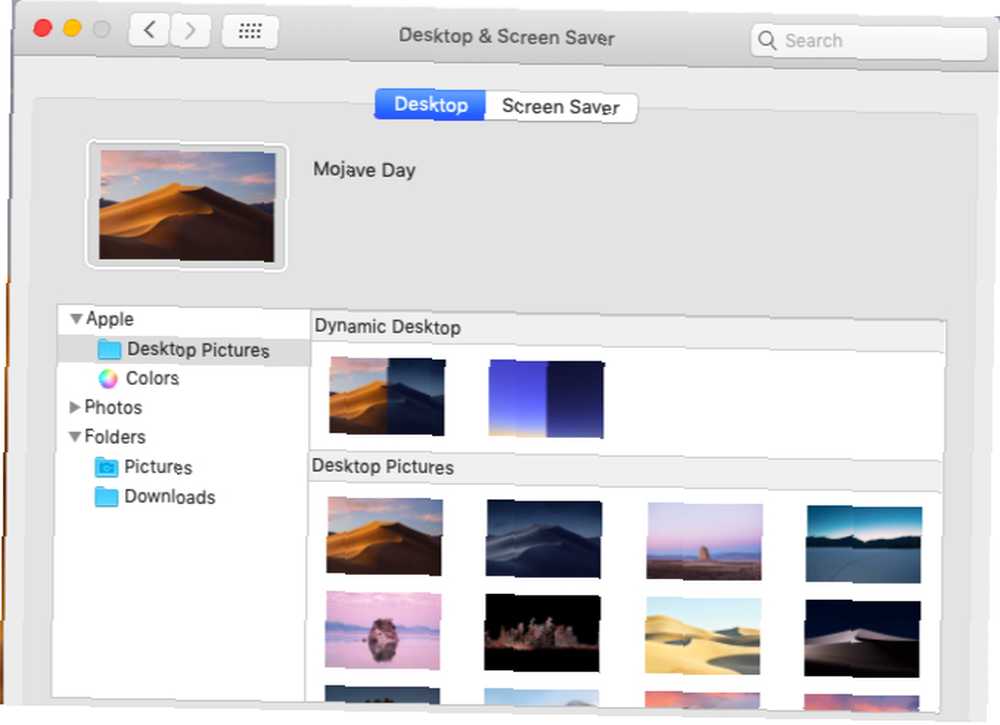
Jednostavna izmjena zadanih pozadina za pozadinu koja vam se sviđa može učiniti da se radna površina ponovno osjeća kao nova. Da biste napravili ovu sitnu promjenu, posjetite Općenito> Desktop i čuvar zaslona> Desktop.
Ondje odaberite svježu sliku sa zadanih tema računala Mac ili idite s lijepom čvrstom pozadinskom bojom. Također možete odabrati jednu od opcija ispod Dinamični radni stol odjeljak za pozadinu koja se mijenja kako bi odgovarala vremenu dana.
Još bolje, pristupite svojoj biblioteci fotografija s bočne trake kako biste pozadinu postavili fotografijom koju volite i ne smeta vam da je viđate svaki dan.
Želite li je dodatno začiniti? Postavite pozadinu da se mijenja na svakih sat vremena ili dodajte korisne informacije na radnu površinu interaktivnom pozadinom. Da biste napravili ove napredne promjene i pronašli pozadine, prođite kroz savjete i aplikacije u našem vrhunskom izvoru Mac pozadine Resurs za Mac pozadinu: Aplikacije, trikovi i savjeti The Ultimate Mac Resource Resource: Aplikacije, trikovi i savjeti Pronalaženje pravih pozadina može učiniti starter na radnoj površini Maca kada biste trebali raditi nevjerojatno vrijedno iskustvo. .
2. Postavljanje prilagođene sheme boja
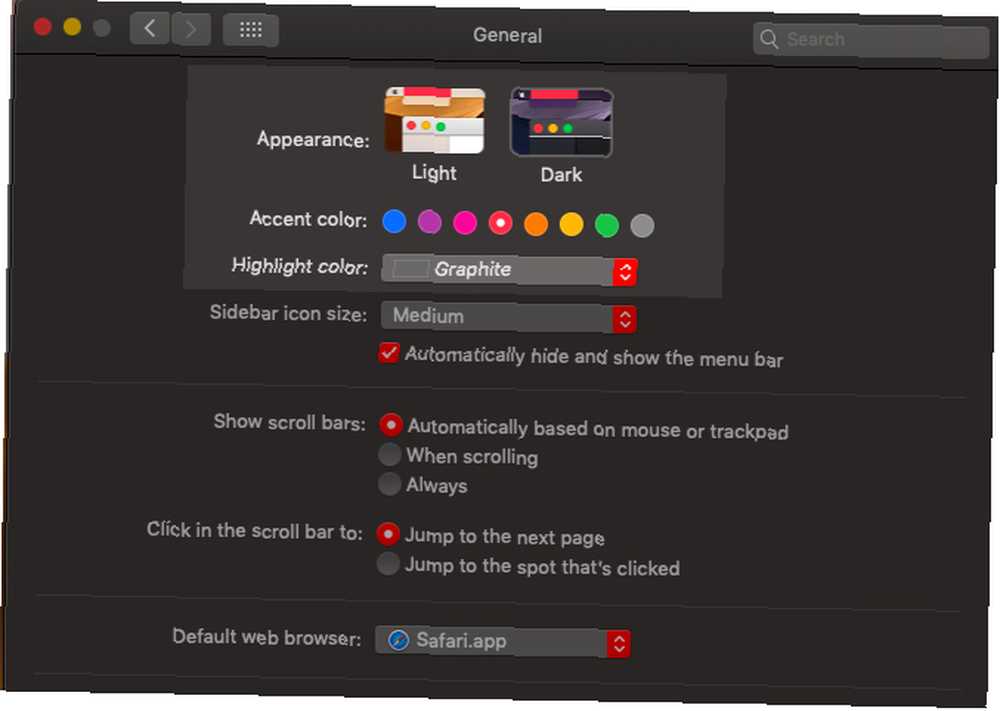
Počevši s macOS Mojave, možete miješati i uskladiti različite postavke boja za akcente i naglaske na sustavu kako biste dobili svježu shemu boja. Da biste to učinili, posjetite Postavke sustava> Općenito. i ispod odaberite nove boje Akcentna boja i Istaknite boju. Tada ćete vidjeti ažuriranu shemu boja koja se odražava na gumbe, okvire, izbornike, odabire i ostale elemente sustava.
U istom oknu s preferencijama kao i gore, prelazak na tamni način još je jedna izmjena koju biste mogli uzeti u obzir. Jedna je od uzbudljivih novih značajki macOS-a Mojave 10 najboljih novih značajki macOS-a Mojave 10 najboljih novih značajki macOS-a Mojave Što je novo u macOS-u Mojave? Naš pregled Mojave pokriva sve što trebate znati o najnovijoj verziji macOS-a. i daje elegantan taman izgled elementima poput podnožja, trake izbornika, prozora aplikacija i bočnih traka.
Budući da na svoj Mac ne možete dodati teme za cijeli sustav, najbolje je aktivirati teme specifične za aplikaciju. Na primjer, ako koristite Alfred za kontrolu vašeg Mac-a i aktivirali ste Powerpack, pomoću prilagođene teme možete promijeniti način na koji Alfred izgleda.
3. Dodajte ikone i pozadine s osobnošću
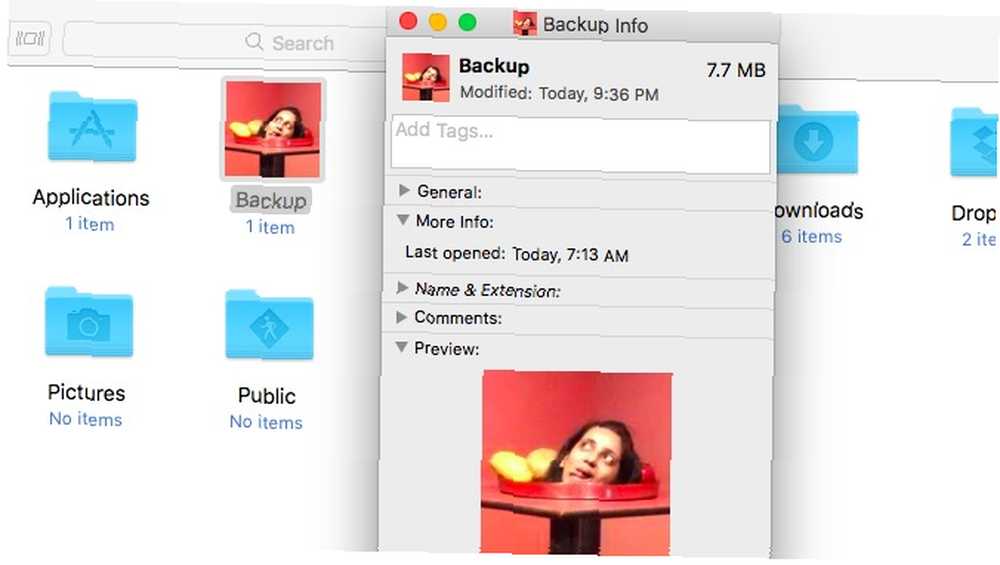
U Finderu ne možete samo skalirati ikone gore ili dolje (putem Prikaži> Prikaži opcije pogleda> Veličina ikone), ali i promijeniti način na koji izgledaju pomoću prilagođenih ikona. Kada pregledavate internetska spremišta za ikone, potražite ikone s ICNS proširenje, što znači da su u obliku Appleove slike slike.
Da biste promijenili ikonu za mapu (ili datoteku), prvo kopirajte datoteku ikone. Sada odaberite mapu čiju ikonu želite zamijeniti i kliknite na Datoteka> Doznajte podatke.
U inspektoru mapa koji iskoči odaberite ikonu na vrhu i kliknite na Uredi> Zalijepi. Sada je vaša prilagođena ikona na mjestu. Ako niste zadovoljni, odaberite ga u inspektora i pritisnite Izbrisati tipku za povratak na zadanu ikonu.
PNG i JPG slike mogu funkcionirati i kao izvor ikona, ali ako ih namjeravate koristiti, sliku morate otvoriti i kopirati na inspektor mapa. Jednostavno kopiranje slikovne datoteke ne funkcionira.
Možete čak koristiti postojeću ikonu kao izvor slike tako da je kopirate od nadležnog inspektora. Na primjer, evo mog snimka Dom ikona mape nakon što sam je zamijenio ikonom iz programa za instalaciju macOS Mojave.

Želite zamijeniti zadane ikone aplikacija na Prijave mapa za prilagođene? Osim aplikacija koje se isporučuju s vašim Mac računarom možete. Ali možete koristiti ikone sistemskih aplikacija kao izvore za aplikacije trećih strana.
Na primjer, možete zamijeniti ikonu za aplikaciju za svoj glazbeni player s ikonom sustava za iTunes. To sam učinio za VOX Music Player, kao što ćete vidjeti na slici ispod.
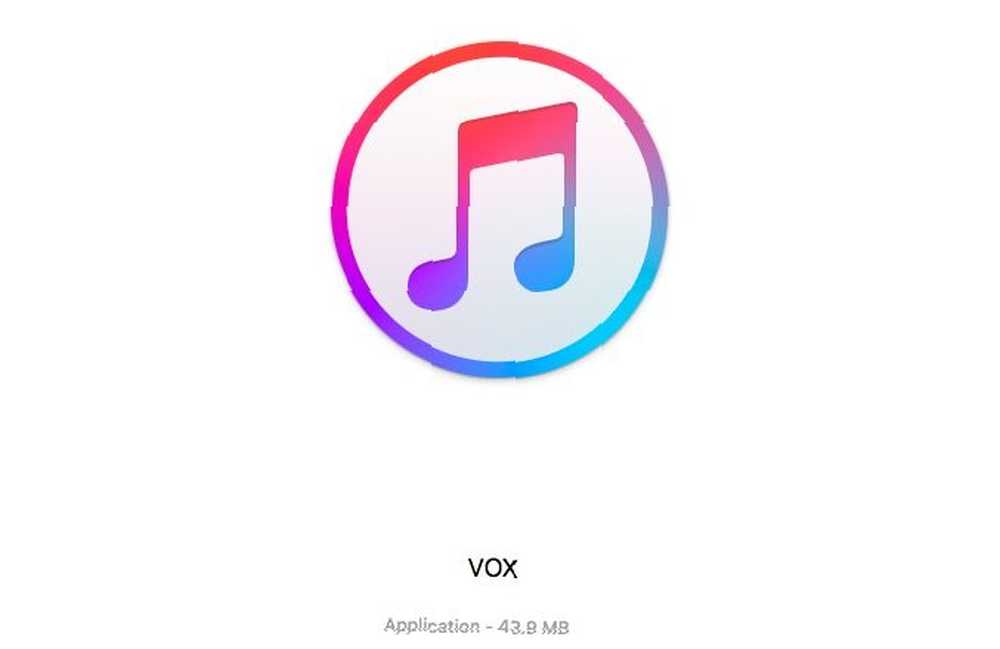
Jeste li znali da možete dodati novu pozadinu za Finder iz Prikaži> Prikaži opcije prikaza> Pozadina? To je moguće samo u Ikona prikaz ili “prikaz rešetke” u Finderu. (Niste sigurni na koji se prikaz odnosi? Pomoći ćemo vam da se upoznate s opcijama prikaza programa Finder.)
4. Pregledajte zaslon za prijavu
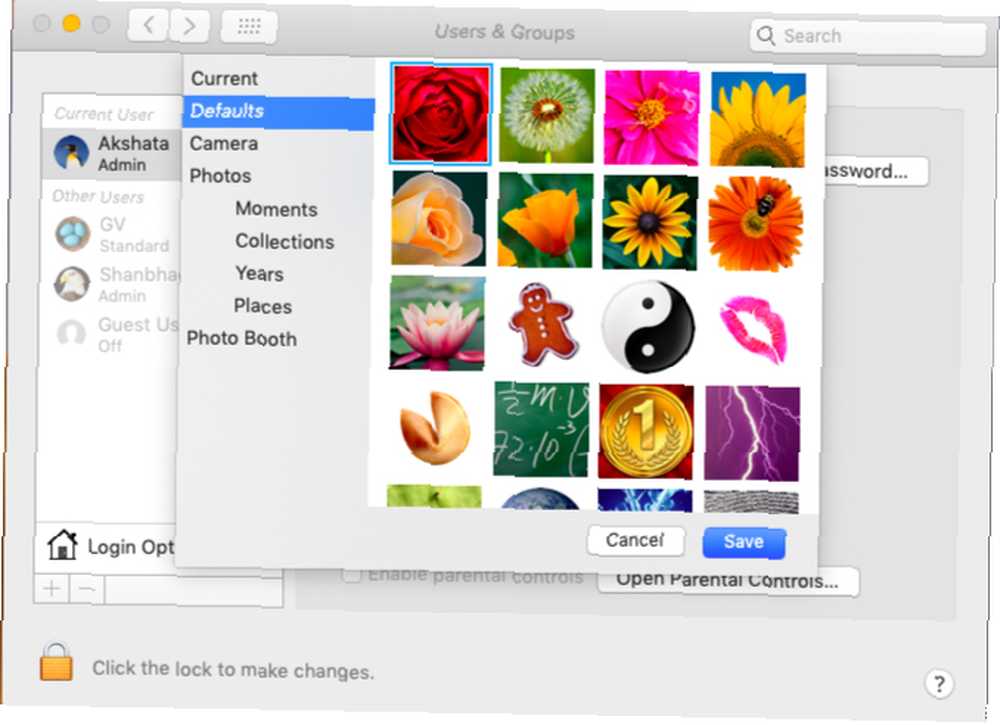
Da biste prilagodili zaslon za prijavu na svom Mac računalu, započnite prebacivanjem na novu korisničku sliku za svoj račun. To možete učiniti od Postavke sustava> Korisnici i grupe> Lozinka. U ovom prozoru postavki kliknite na postojeću korisničku sliku pored vašeg korisničkog imena da biste je zamijenili jednim iz Appleovog zadanog skupa ili bibliotekom Fotografije. Pogoditi Uštedjeti da se odabrana slika postavi na svoje mjesto.
Zatim ćete možda smisliti zabavnu poruku zaključanog zaslona. Možete ga dodati ispod Postavke sustava> Sigurnost i privatnost> Općenito. Tu prvo odaberite potvrdni okvir za Pokažite poruku kada je zaslon zaključan.
(Ako se opcija prikazuje zasivljenom, morat ćete kliknuti ikonu zaključavanja na dnu okna i kad se to od vas zatraži da unesete lozinku sustava. To vam omogućava pristup postavci poruke zaključanog zaslona.)
Zatim kliknite na Postavite poruku zaključavanja unesite ono što želite da zaključani zaslon kaže i pritisnite u redu. Kada ponovno pokrenete svoj Mac, vidjet ćete poruku na dnu zaslona, točno iznad opcija napajanja.
5. Nabavite dok
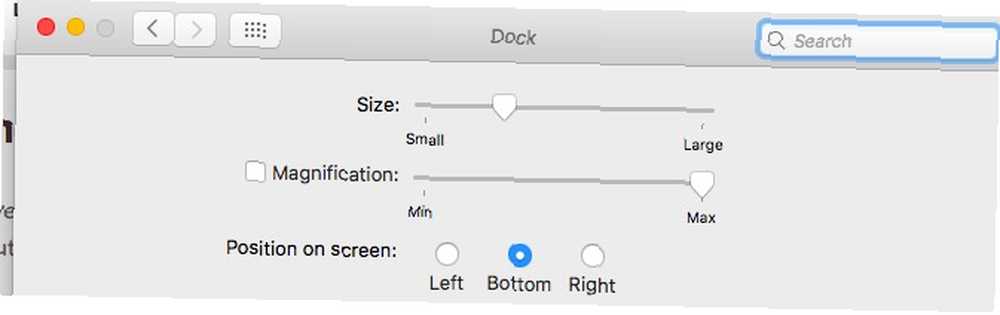
Da biste personalizirali Mac Mac Dock, trebali biste ga u najmanju ruku smanjiti. Uklonite ikone aplikacija koje ne upotrebljavate često povlačenjem ikona iz doktora i ispuštanje kada ih vidite Ukloniti brz. Zatim povucite svoje omiljene aplikacije na dok Prijave mapa.
Možete i premjestiti položaj Dock-a, promijeniti mu veličinu ikona i postaviti ih tako da se povećavaju na različite stupnjeve pomeranja pokazivača miša. Da biste pristupili postavkama tih podešavanja, idite na Postavke sustava> Priključak. Naravno, umjesto da se uklapate u Dock, možete je zamijeniti aplikacijom treće strane poput uBar ili DockShelf.
6. Dajte pojedinim aplikacijama preobrazbu
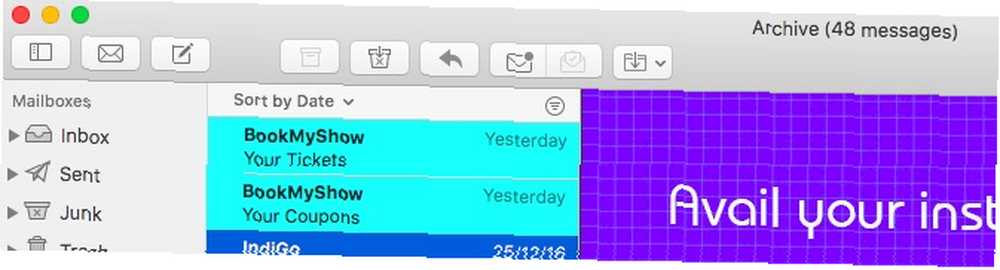
Igrajte se s ugrađenim postavkama instaliranih aplikacija da biste dodali više osobnih dodira na svoj Mac. Na primjer, ako imate instaliranu aplikaciju Slack za radnu površinu, možete osvijetliti bočnu traku za Slack novom temom.
U aplikaciji Mac Mail promijenite način na koji vaša e-pošta izgleda prilagođavanjem fontova i boja iz Postavke> Fontovi i boje. Uz to možete istaknuti pojedinačne poruke odabirom istih i odabirom nove boje Format> Prikaži boje.
Nabavite novu kožu za Terminal via Postavke> Profili kad ga otvorite. Odaberite jednu od tema dostupnih na bočnoj traci i kliknite na Zadano pri dnu bočne trake da postavite svoj izbor kao zadanu temu. Trebat ćete ponovo pokrenuti terminal kako bi se novi profil boja prikazao.
Ako ste ljubitelj mračnog načina, kako je s omogućavanjem Dark Mode u omiljenim Mac aplikacijama 15 Mac aplikacija koje omogućuju Mojave mračnu temu svugdje 15 Mac aplikacija koje omogućuju Mojave mračnu temu svugdje, nova mračna tema macOS Mojave izgleda sjajno i lako je vašim očima , Evo kako potamniti svaku aplikaciju i web mjesto na Mac računalu. ? Ulysses, Bear, Things, Tweetbot, Spark i još nekoliko drugih aplikacija podržavaju Dark Mode.
7. Dodajte prilagođene zvukove Mac-u
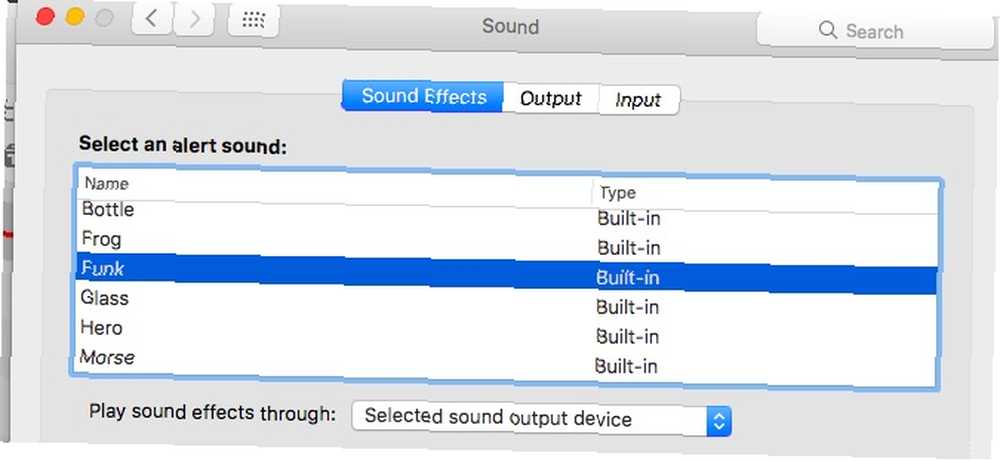
Ne morate ograničiti svoje napore na personalizaciji vizualnim promjenama. Što kažete na dodavanje nekoliko zvučnih podešavanja? Za početak odaberite drugačiji glas sustava kao zadani od Postavke sustava> Pristupačnost> Govor> Sustavni glas. Zatim odaberite novi zvuk upozorenja Postavke sustava> Zvuk> Zvučni efekti.
Možete čak i postaviti svoj Mac da najavi vrijeme u određenim intervalima od Postavke sustava> Datum i vrijeme> Sat.
Jeste li prilagodili svoj Mac Desktop ipak?
Kao što vidite gore, uz malo razmišljanja, vremena i truda, radnu površinu Maca možete učiniti zaista vašom. Jednom kad to učinite, bit će mi još veće zadovoljstvo gledati i raditi. Nakon što ste napravili sve te vizualne promjene, zašto ne dodati nekoliko funkcionalnih da pojednostave svoje Mac iskustvo i olakšavaju svakodnevne zadatke? Za početak možete ponovno preslikati funkcijske tipke Maca kako biste pokrenuli korisne aplikacije i funkcije.
A ako želite raditi što kvalitetnije stvari, pogledajte ove Mac widgete nadzorne ploče za koje zapravo možete koristiti 9 Mac widgete nadzorne ploče. Zapravo ćete koristiti 9 Mac widgete nadzorne ploče koje ćete zapravo koristiti Ne zanemarujte više svoju nadzornu ploču. Isprobajte ove sjajne Mac widgete na nadzornoj ploči da biste dodali korisnu funkcionalnost! :











